ウォークマン学習に役立つnoteを更新しました!
こんにちは、MORIです。

英語学習でリスニングが全く上達しません…
ウォークマンを使ったリスニング上達方法を教えてください、、
以上のような、リスニングの悩みにお答えします。
- この記事の内容
リスニングの実力を効果的に伸ばすには何をどうすればいいのか?
その答えの1つは、ウォークマンを使うことです
ではなぜウォークマンを使うのか?
その理由は、リスニングで必要な【機能全て】がウォークマンにはあるからです
ウォークマンに出会う前の僕のリスニング力はボロボロでした…。
しかし、リスニング学習にウォークマンを取り入れてからは「リスニング強者」になりました。
具体的には、短期間で恐ろしいぐらいリスニング力が付き、結果的に「TOEIC960(リスニング満点) & 英検1級に合格」することができました。

僕は、ウォークマンという最高の道具に出会ったことで、その後の英語人生が全く変わりました。
次はあなたの番です
本記事では、僕がウォークマンで身に付けてきた英語学習の全てを、この記事を読んで下さる皆さんに伝授します。
「英語リスニングが全然できない…」と悩んでいる方は、ぜひこの記事を読んでリスニング強者になっていただければと思います。
リスニング弱者にウォークマンを進める理由
リスニング力を爆発的に上達させたい方は是非ウォークマンを使うべき。
なぜなら、ウォークマンを使ったほうが他のオーディオ機器より圧倒的に効率がいいからです。
一般的に、リスニング力をつけたければ、英語の音声を大量に聴くことが必要になります。
そこで、英語学習で他のオーディオ機器とウォークマンを比べたとき、おおよその英語を聴ける回数を考えてみましょう。
・スマホ:2回
・パソコン:2回
・CD:1回
・ウォークマン:10回
※ 起動の面倒さ、使いやすさ、その他要因を含む
上記であれば、ウォークマンを使ったほうが上達するほうが明らかですよね。
僕はかつてリスニング弱者でした…。
しかし、ウォークマンという最高の相棒に出会ったことで英語力は劇的に上がりました。
正直言って、ウォークマンなしで英語の実力をつけれていたか?
というとまず無理だったと思います。
ウォークマンにはリスニングの英語学習で必要な機能が【全て】そろっています。
また、ウォークマンがあれば、歩いてても、電車の中でも、車の中でも【気軽に、無理なく】英語を聞くことができます。
・スマホで音声を聴く回数が2回以下
・他の機器では結果がイマイチ
だった方は、ウォークマンを使ってリスニング弱者から「リスニング強者」になりましょう!
どのウォークマンを使えばいい?オススメは…
ウォークマンにはSシリーズ, Aシリーズなど様々な種類がありますが、英語学習に特化すれば小さくて軽いSシリーズが個人的にはオススメ。
オススメは【もちろん】Sシリーズ
 ウォークマンSシリーズ NW-S315
ウォークマンSシリーズ NW-S315
オススメな点は以下の通り。
- 電池の持ちが50時間以上と長い
- 軽くて持ち歩きやすい
- 音質が最高
- カラーが豊富
僕は効率を最大限に上げるために、机で学習用、そして移動用でウォークマンを2種類使い分けています。
この記事の最後におすすめのウォークマンを紹介していますので、ぜひ参考にしてください。
Bluetoothのヘッドホン、イヤホンでさらに最強に!
ウォークマンのリスニングの勉強では、Bluetoothのヘッドホン&イヤホンがあれば「電源入れた瞬間に接続して音声を聴ける」ので効率がめちゃくちゃ上がります。
コードがいらないので、両手も自由に使えますね。
中でもノイズキャンセル機能付きの以下のヘッドホンが超絶おすすめ。
とくにこの商品は、僕が人生の中で買ってよかったものベスト1に君臨する商品。
詳細は以下の記事をどうぞ。
》【初公開】英語学習に集中できる道具5選【僕はこれで効率が異次元になりました…】
英語学習に特化したウォークマンの「機能4選」を徹底解説!
① 電源入力時に自動でブルートゥース接続
② リピート機能&シャッフル機能
③ 音声のスピード変化機能
④ 上ボタン1回で3秒戻る
ウォークマンの設定法も含めて詳しく説明します。
① 電源入力時に自動でブルートゥース接続
ウォークマンの機能には、 起動時に自動で「設定したオーディオ機器に自動で接続」する機能がありまして、、
これを使えば、ウォークマンとヘッドホンの電源を入れた時点で、すぐに音声が聴けるので何度も英語の音声を聴くことができます。
設定の仕方は以下の2通り。
同じ機器でずっと接続したい場合
ホーム→【各種設定】→【Bluetooth設定】→【起動時自動接続先】→|【各自のオーディオ機器を選択】
最後に接続した機器に接続したい場合
ホーム→【各種設定】→【Bluetooth設定】→【起動時自動接続先】→【最後に接続した機器】を選択
② リピート機能&シャッフル機能
ウォークマンには「1曲リピート」「全曲リピート」「シャッフル機能」がありますので、好みに合わせて使用できるのがいいですね。
設定の仕方は以下の通り。
曲の音声画面→Optionボタン(右上)→【プレイモードから選択】
③ 音声のスピード変化機能 (ただし旧シリーズのみ!)
音声のスピードを変えることで、リスニング勉強を効果的に行うことができます。
音声スピードは、
・0.5倍:0.75倍:0.9倍
・1倍
・1.1倍:1.25倍:1.5倍:1.75倍:2倍
の9段階変化させることが可能。
英語の音声が速いと感じた場合は遅く調節すればしっかり確実に聞くことができますし、倍速に調節すれば音声を一気に復習することができますね。
僕的には、
【0.9倍】→ オーバーラッピング、シャドウイング
【1.5倍】→ 復習したい音声を一気に「聞き流す」
上記のような形でスピードを調節してリスニングをしています。
設定の仕方は以下の通り。
曲画面でOptionボタン(右上)→【DPC(スピードコントロール】
④ 上ボタン1回で3秒戻る[クイックリプレイ]
上ボタン1回押すと、再生中の音声を3秒前に戻して、聞き直すことができます。
この機能こそが、ウォークマンをリスニング勉強で【最強】にする所以。
大事なことなのでもう一回言います。
上ボタン1回押すと、「3秒前の音声を聞き直す」ことができます。
リスニング勉強してて、「あれ?今なんて言ったの?」と思うときは誰でもありますよね。
そんなときに、上ボタン一つで「聴きたい部分」だけ【3秒】戻ってくれるのはまさに最強。
他のオーディオ機器のように、戻りすぎることもありません。
この機能を使いつつ、
左手にウォークマン、右手にペンの2刀流でリスニング勉強すれば、英語界の大谷さんですね(笑)
設定は以下の通り。
ホーム→【ミュージック】→ (フォルダ)→【曲選択】→【Optionボタン右上】→【カラオケ・語学・ダンスモード】→【語学学習を選択】
★ 3秒戻しの方法は、語学学習モードの再生中に再生画面で[▲上ボタン]を押す
まとめると、ウォークマンには他にも語学に特化した機能はありますが、
① 電源入力時に自動でブルートゥース接続
② リピート機能&シャッフル機能
③ 音声のスピード変化機能
④ 上ボタン1回で3秒戻る
上記の4つの機能が最重要です。
僕はシンプルにこの4つの機能しか使っていません。
自由に使いこなせるようになりましょう!
ウォークマンを使ったTOEIC勉強の【実況中継(有料)】
ウォークマンを使った僕のTOEICリスニング勉強の一例を詳しく説明します。
これまでに色々とウォークマンのリスニングの勉強法を試しましたが、今から説明する方法が一番続きやすく、最も効果あるのでこの方法に落ち着きました。
ごめんなさい!ウォークマン愛が強く語り尽くせなかったので一部有料にしましたm(_ _)m
おすすめウォークマン2選 (Sシリーズ)
数あるウォークマンの中から、語学学習に適しているウォークマンを厳選してご紹介します。
まず英語学習をする上では、実況中継で説明したように、「ボタンを押して、何度も戻ったり確認する」することが必然的に多くなります。
なので選ぶ基準としては、以下の触って操作しやすいウォークマンSシリーズを選んでおけばまず間違いありません。
おすすめ①:ウォークマン Sシリーズ (2014年~の旧式)
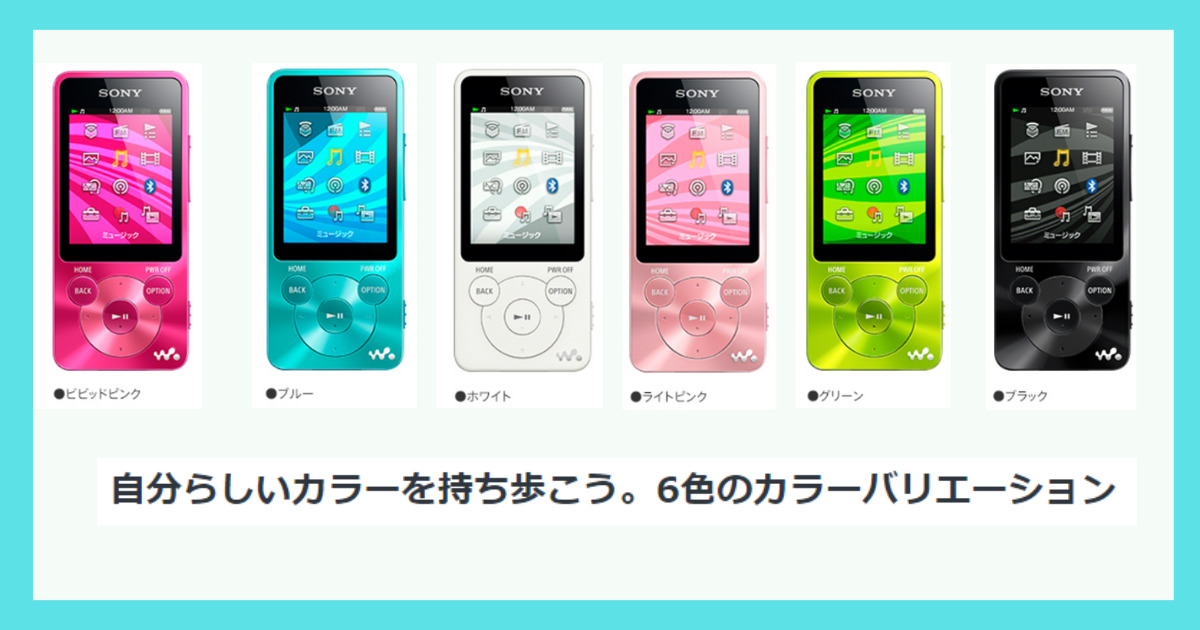
NW-S785/NW-S786
英語リスニングを学ぶのに最も適したウォークマンは、旧式のSシリーズです。
その理由は旧式だと「液晶の画質がきれい&再生スピード機能」がついているから。
とはいえ、こちらはすでに生産停止してるので購入は中古になりますが…
中古だと電池の持ちがやはり心配なので、「高くてもいいよっ」って方は新品も視野に入れるといいかもです。
ちなみに、容量は8GBだとあまり曲が入らないので【16GB】か【32GB】がベスト。
おすすめ②:ウォークマン Sシリーズ (2017年~の新式)
 NW-S315
NW-S315
新式は、音声スピード機能はありませんが、それ以外は基本的に一緒です。
「旧シリーズの中古だと電池の持ちが心配…」と思う人は、電池の持ちはこちらの新シリーズのほうがかなり長いので、こちらを選ぶといいですね
「他のウォークマンも知りたい!」といった方は以下の記事をどうぞ!
どうやったらウォークマンに曲を移せるのかな?と思った人へ
以下の記事で、パソコン→ ウォークマンへの曲の移し方を詳しく解説しています。
まとめ:リスニングの悩みはウォークマンが解決してくれた
この記事では、英語学習に役立つウォークマンの使い方を紹介しました。
ウォークマンを使うと英語の実力が一気につくので、英語学習がもっと楽しくなりますよ
それではウォークマンで楽しい英語ライフを(^^)!
▼買うべきウォークマンを徹底比較しました(続編です)
▼ウォークマンの実況中継(脳内あり)
かなりお求めやすい価格になっています。
ウォークマンの音声の順番を並べる方法
快適にウォークマンを使うことができるテクニックが盛りだくさんです↓↓
(ほとんどがブログでは語り尽くせなかった未収録内容です…)
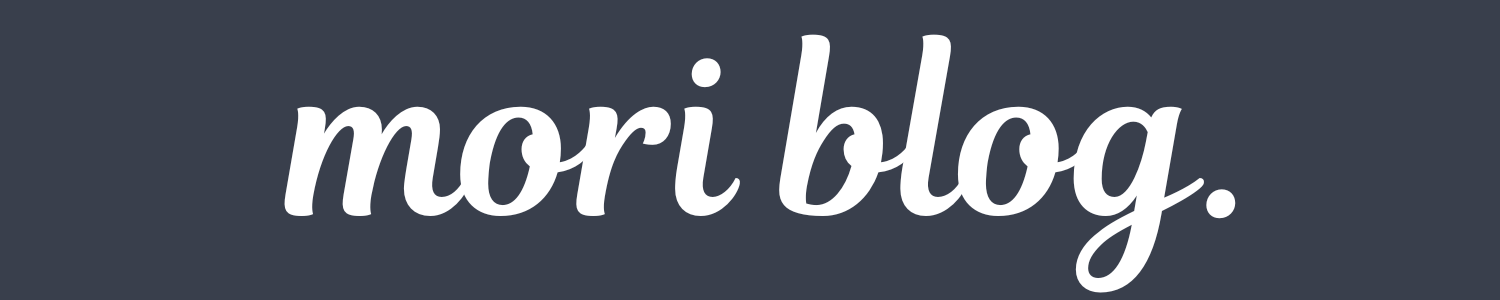




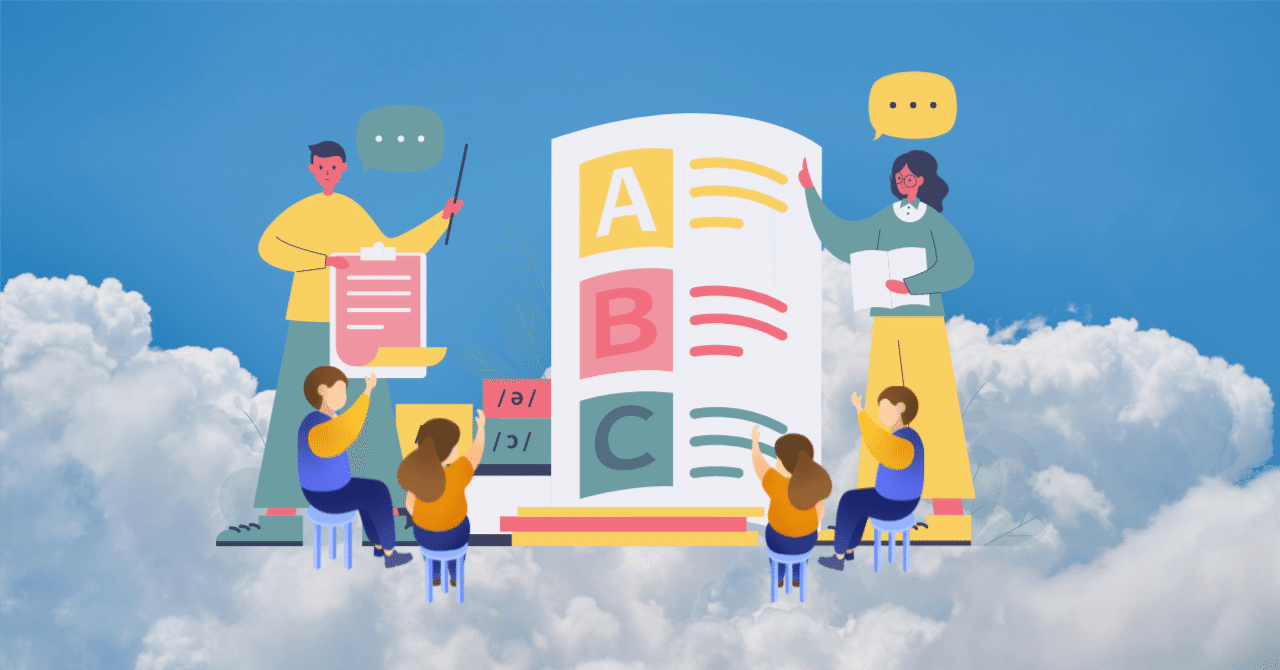





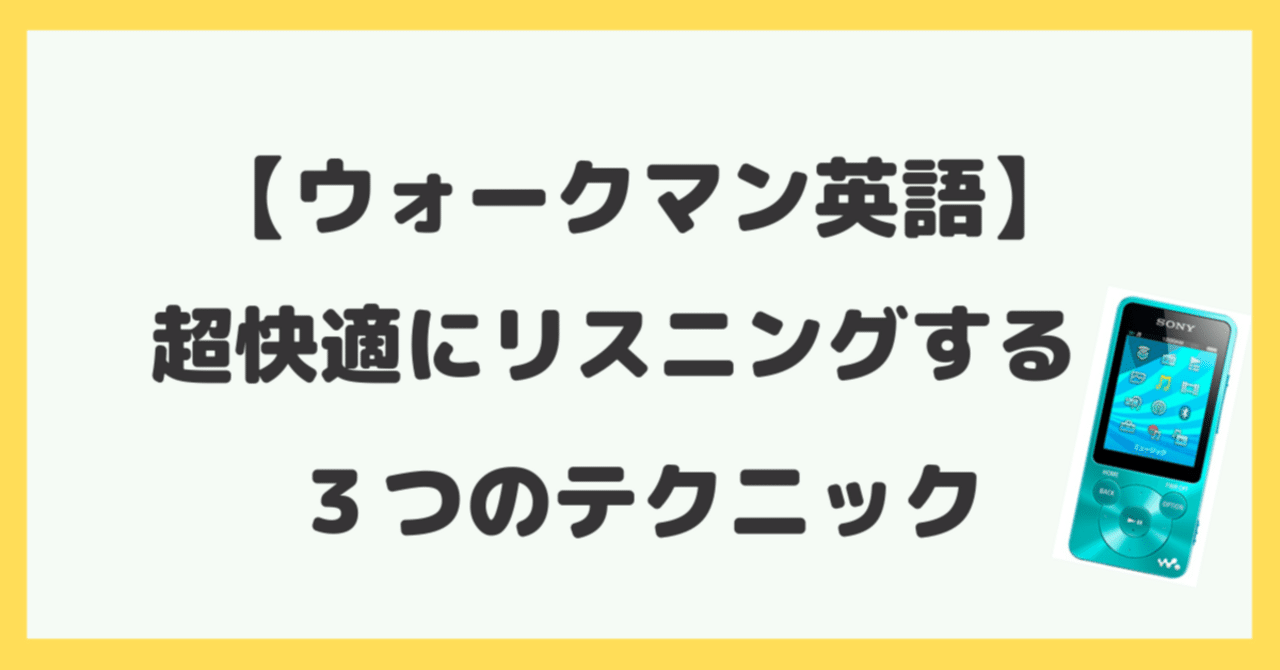


コメント